Met iOS 6 introduceerde Apple een nieuwe Safari-functie genaamd "Web Inspector" voor het debuggen van webapplicaties op iOS-apparaten zoals de iPad, iPhone of iPod touch. Deze functie kan iedereen helpen, vooral webontwikkelaars, om problemen met websites te vinden en op te lossen. U kunt deze functie als volgt gebruiken:
Schakel Web Inspector in op uw iDevice door te tikken op Instellingen > Safari > Geavanceerd en schakel Web Inspector in.
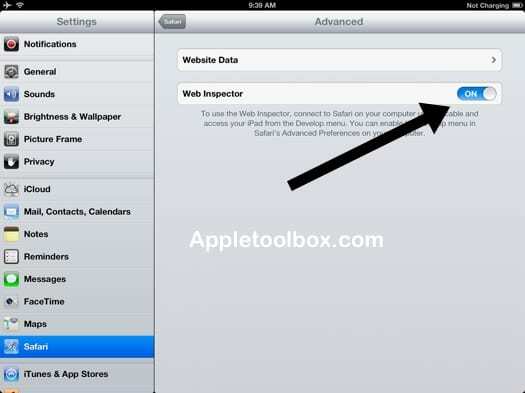
Nadat u Web Inspector heeft ingeschakeld, moet u uw apparaat op uw computer aansluiten (alleen Mac, pc-computers ondersteunen deze functie niet). Ga verder om Safari op uw Mac-computer te starten. Zorg er eerst voor dat de ontwikkelaarstools in Safari zijn ingeschakeld. Als u "Ontwikkelen" in de menubalk ziet, is deze ingeschakeld. Als u het ontwikkelmenu moet inschakelen, klikt u op "Safari > Voorkeuren > Geavanceerd" en vinkt u het selectievakje "Ontwikkelmenu weergeven in menubalk" aan.
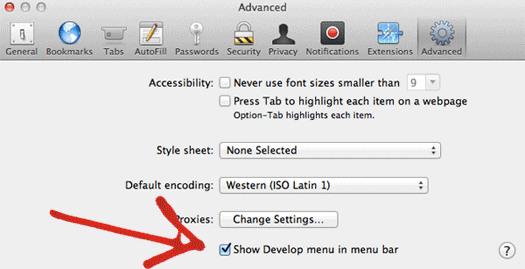
Selecteer nu het menu Ontwikkelen; u ziet uw iDevice als een menuoptie. U zou uw website moeten kunnen inspecteren. Dit omvat het aanbrengen van wijzigingen in HTML of CSS, het uitvoeren van JavaScript-commando's en het doorzoeken van DOM-elementen.
Verwant:
- Bescherm uw privacy met privé browsen in Safari
- Een nieuw tabblad of nieuwe pagina openen in Mobile Safari

Sudz (SK) is geobsedeerd door technologie sinds de vroege komst van A/UX op Apple en is verantwoordelijk voor de redactionele leiding van AppleToolBox. Hij is gevestigd in Los Angeles, CA.
Sudz is gespecialiseerd in alles wat met macOS te maken heeft en heeft in de loop der jaren tientallen OS X- en macOS-ontwikkelingen beoordeeld.
In een vorig leven hielp Sudz Fortune 100-bedrijven met hun ambities op het gebied van technologie en zakelijke transformatie.